文章目录
一、WEB服务相关概念
1. WEB服务器
也称网页服务器或HTTP服务器,使用的协议是HTTP或HTTPS
2. 协议端口号
HTTP协议端口号:TCP 80
HTTPS协议端口号:TCP 443
3. WEB服务器发布软件
微软:IIS(可发布web网站和FTP站点)
Linux:Apache/LAMP/Tomcat/Nginx…
第三方:phpstudy / XAMPP
二、WEB服务器的部署
1.配置服务器的静态IP:10.1.1.1
2.安装IIS-WEB插件
应用程序服务器–Internet信息服务(IIS)–万维网服务
3.停用默认站点
(1)默认网站的路径 C:\Inetpub\wwwroot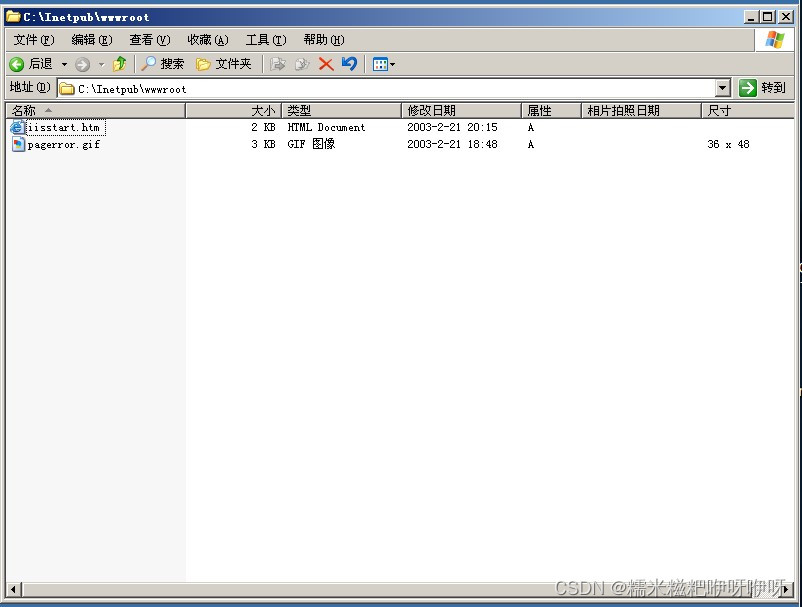
(2)停用默认站点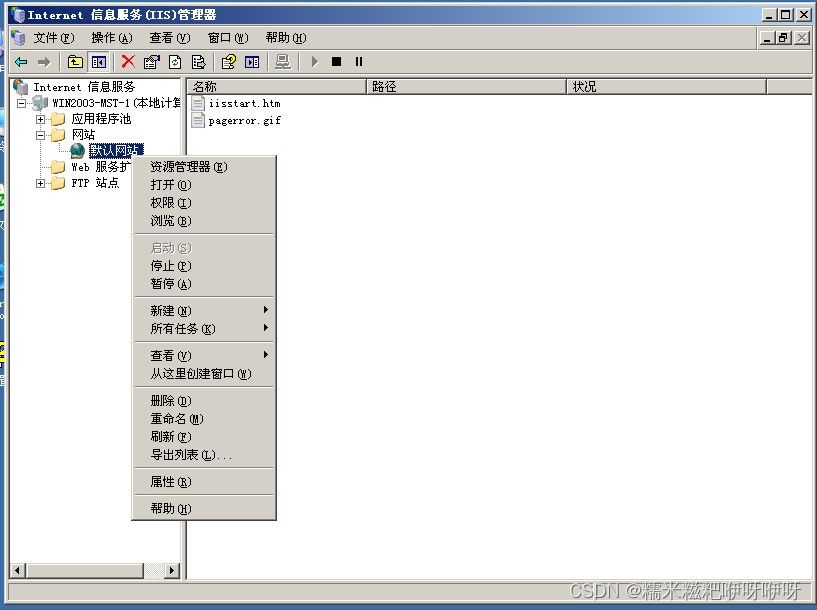
4. 新建站点senting
(1)在D:\senting下编写一个网页index.html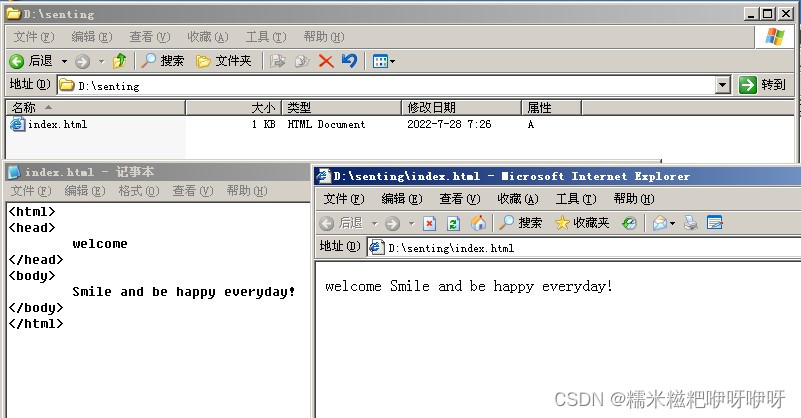
(2)新建网站:网站右击新建–网站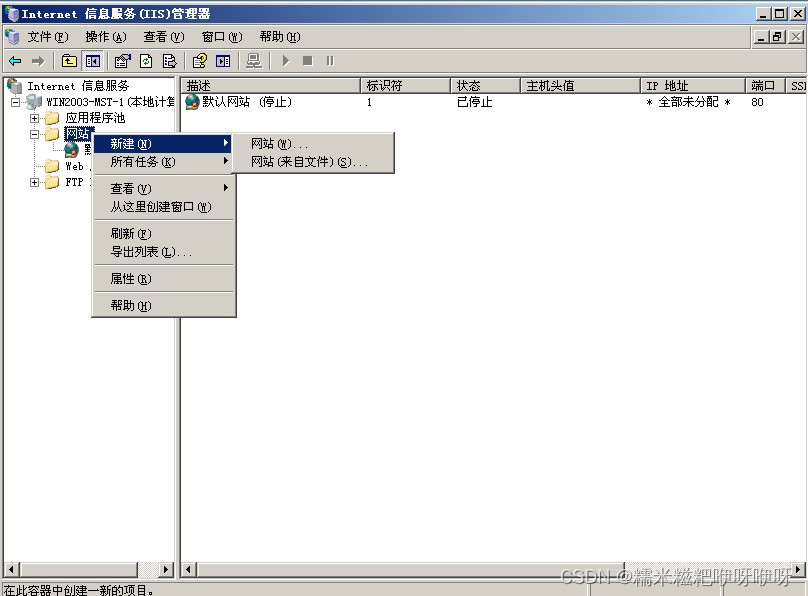
(3)网站描述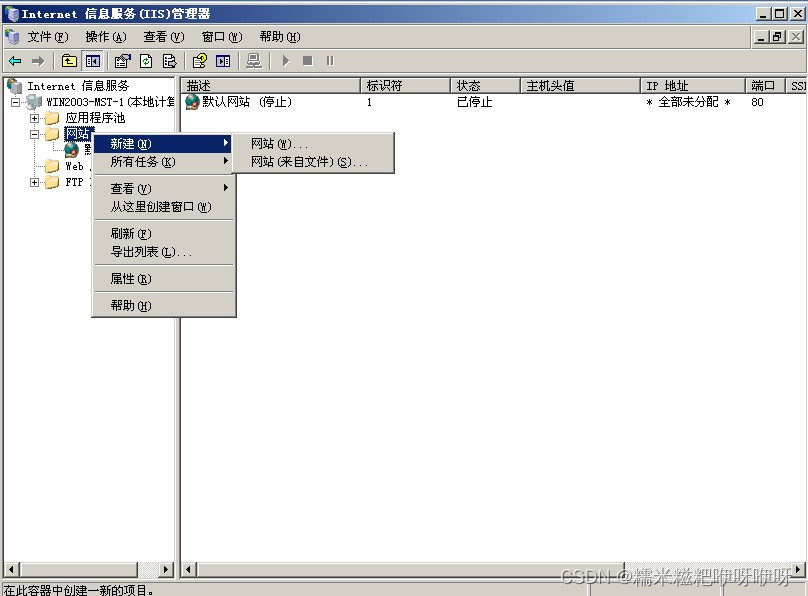
(4)地址端口绑定
设置IP(发布站点的服务器的IP)和端口(一般是80端口)
主机头相关设置见后文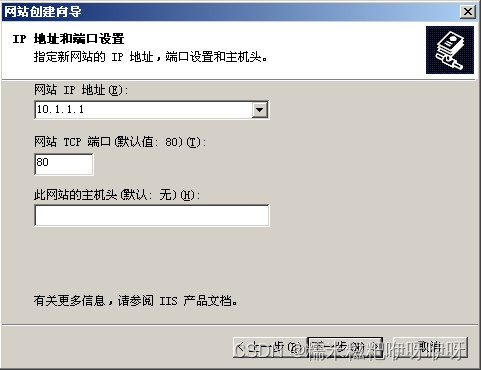
(5)指定站点路径(主目录路径):网页代码所在的路径
【注】此处勾选“允许匿名访问网站”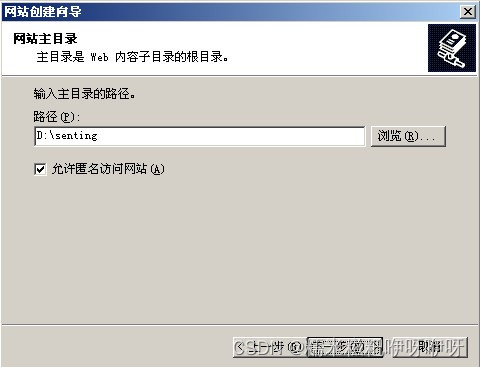
如果此处没有勾选,在站点建立后右击属性–目录安全性–编辑–勾选“允许匿名访问”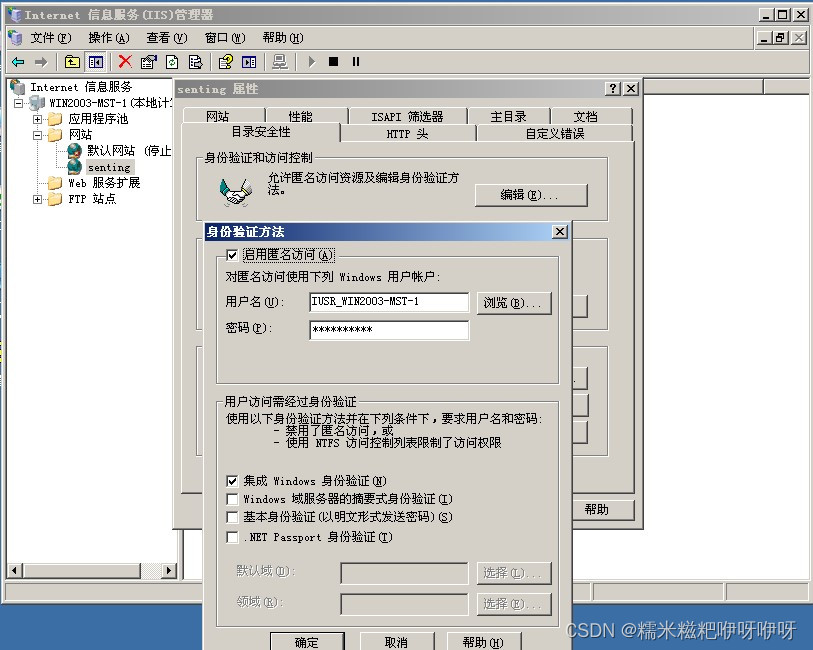
(6)设置权限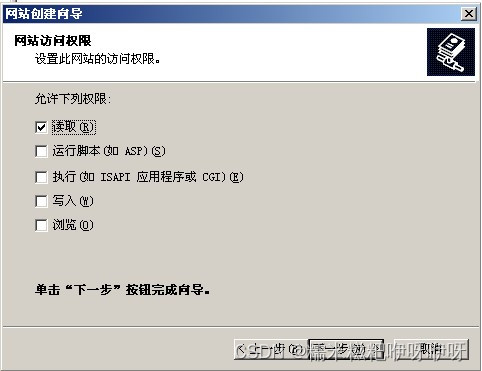
(7)设置默认文档(设置首页)
右击属性–文档–勾选“启用默认内容文档”–添加网站的首页文件名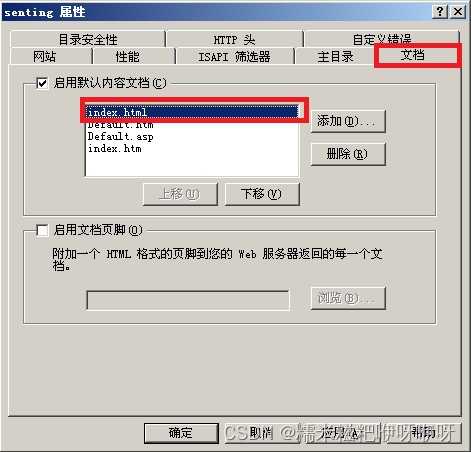
(8)Win XP验证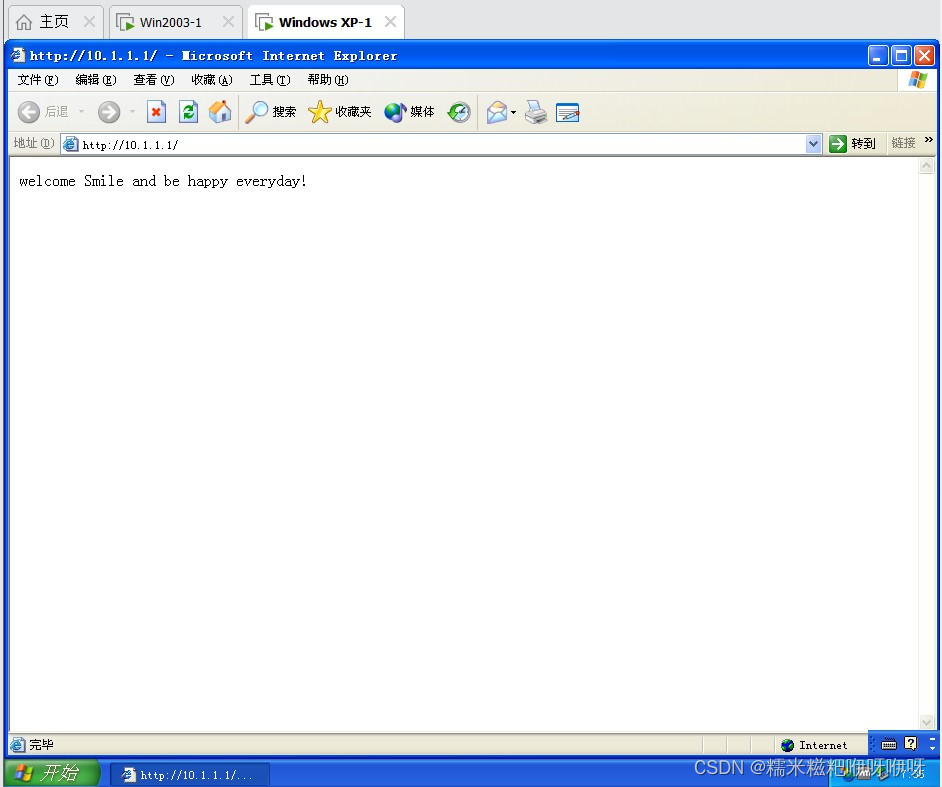
(9)重复上述步骤,在此站点中再添加一个网页pingpang.html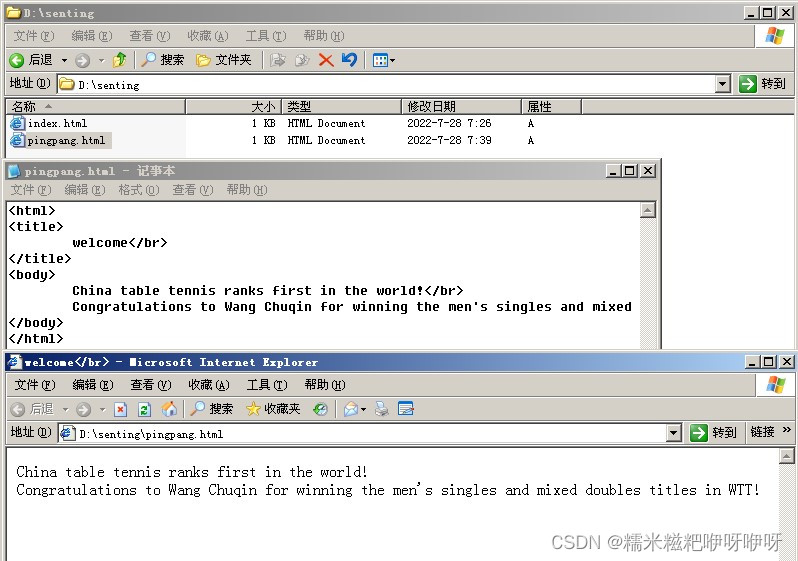
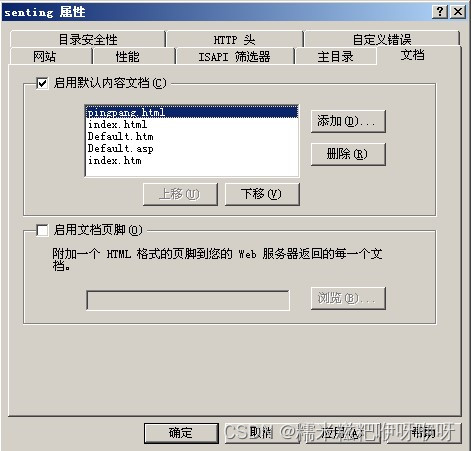
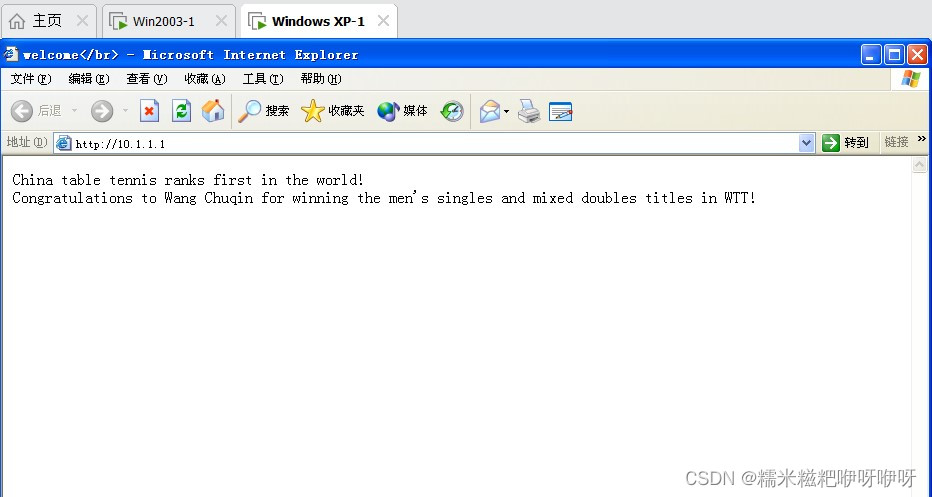
5. 一台服务器同时发布多个WEB站点
(1)再发布一个站点senting2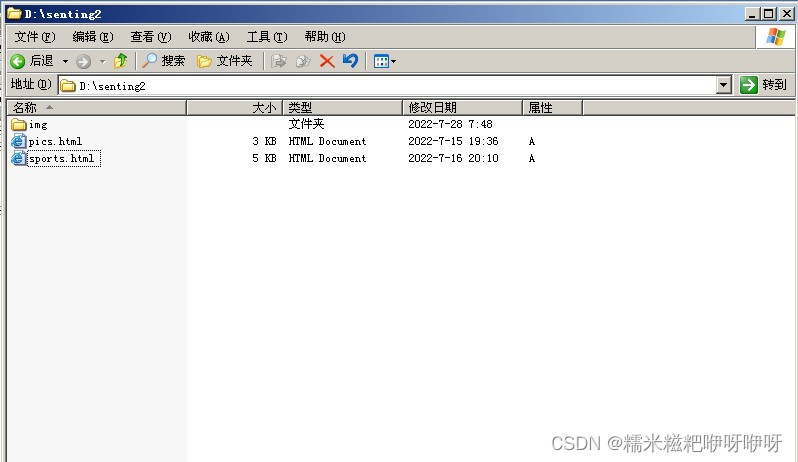
(2)方法一:使用不同IP,相同端口
- 为服务器配置多个IP
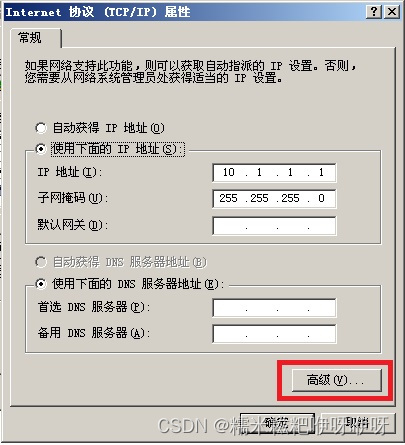
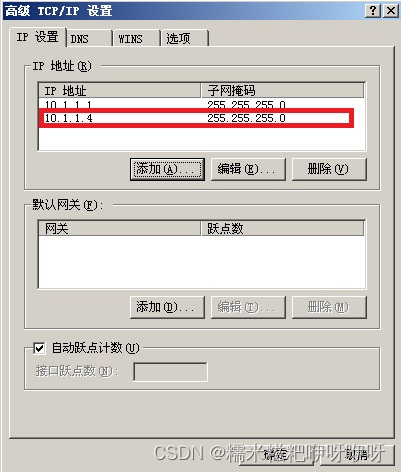 使用ipconfig可见服务器有了两个IP
使用ipconfig可见服务器有了两个IP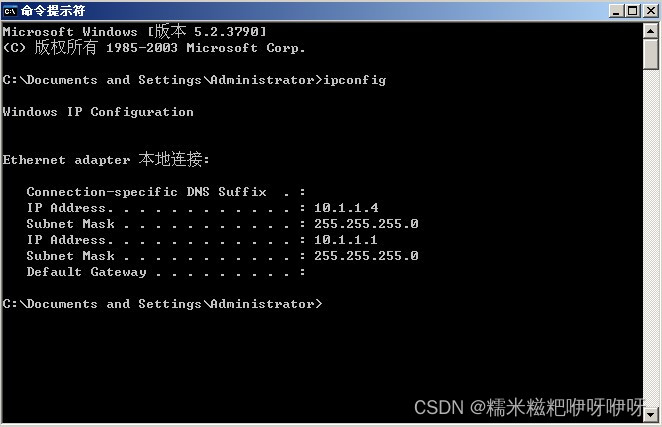
- senting配置的IP是10.1.1.1,senting2配置的IP是10.1.1.4
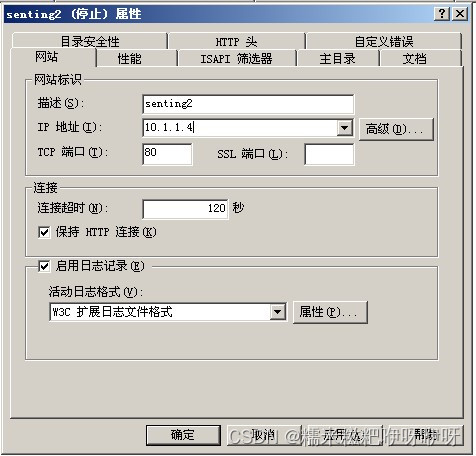 设置默认文档
设置默认文档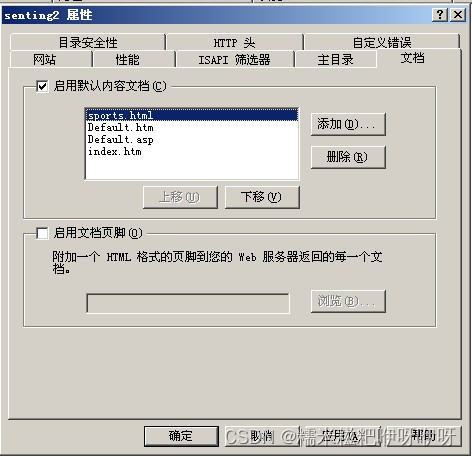 Win XP成功访问
Win XP成功访问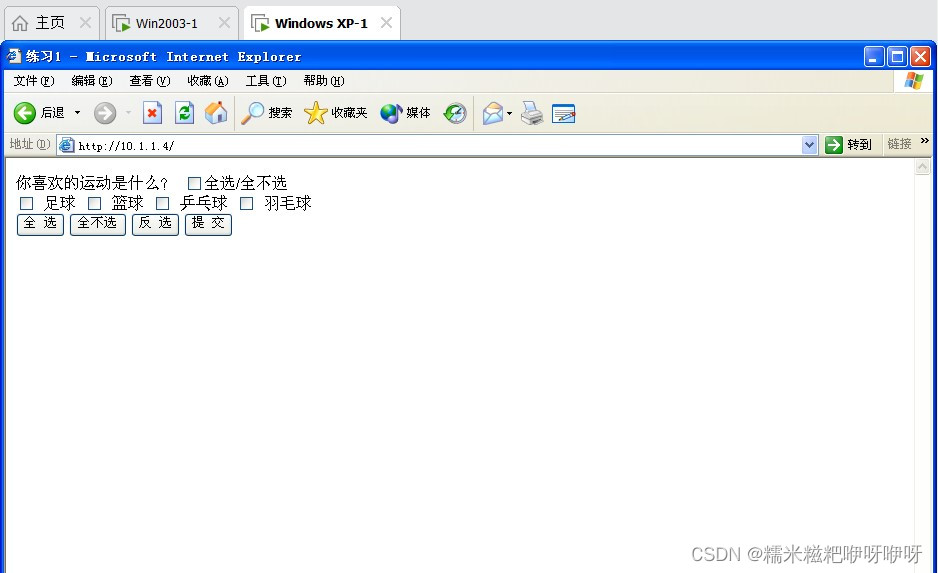 (3)方法二:使用相同IP(10.1.1.1),不同端口(senting用80端口,senting2用8080端口)
(3)方法二:使用相同IP(10.1.1.1),不同端口(senting用80端口,senting2用8080端口)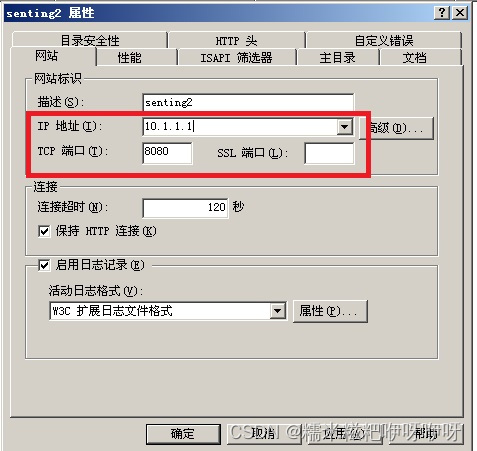
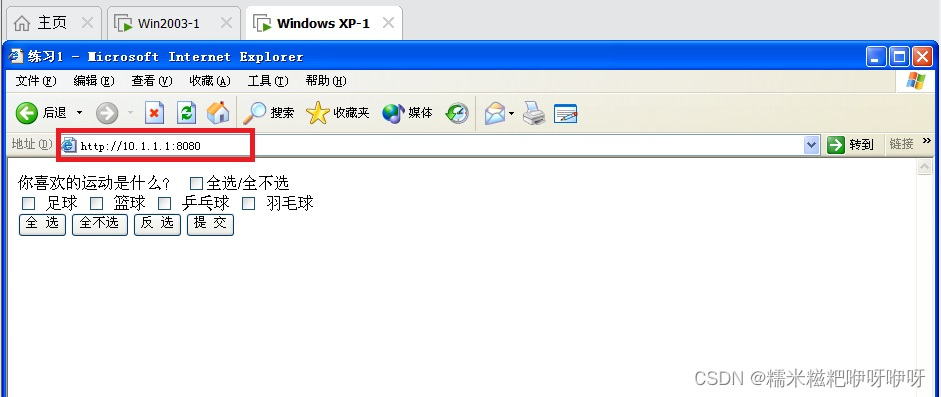 (4)方法三【常用】:使用相同IP,相同端口,不同域名(配置DNS主机头)
(4)方法三【常用】:使用相同IP,相同端口,不同域名(配置DNS主机头) - 为第一个站点新建区域pingpang.com
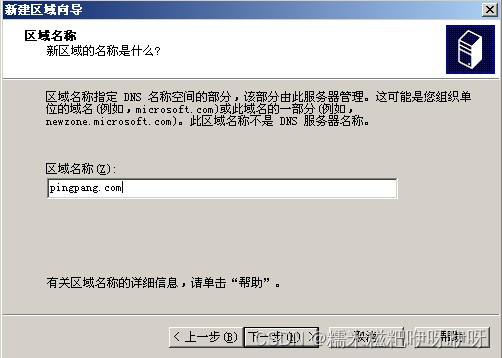
- 为第二个站点新建区域sports.com
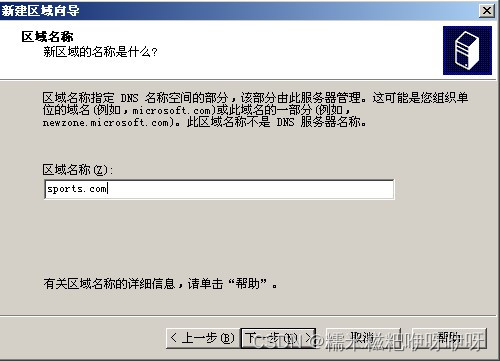
- 为第一个区域新建主机www.pingpang.com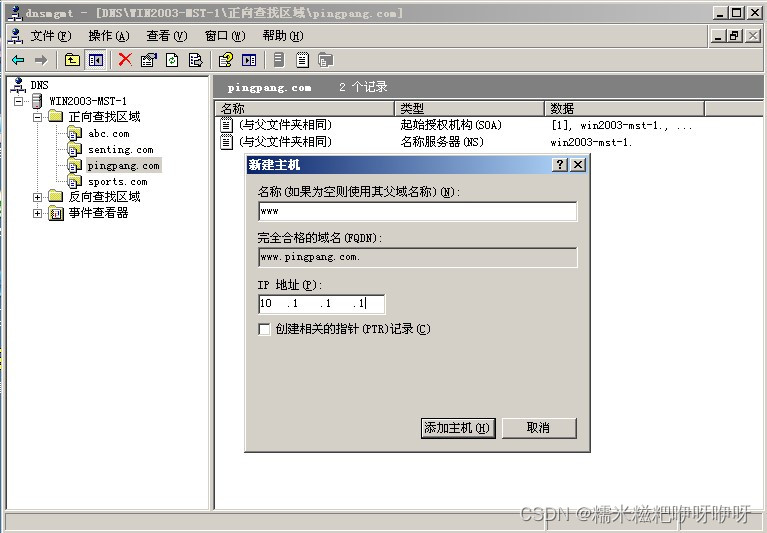
- 为第二个区域新建主机www.sports.com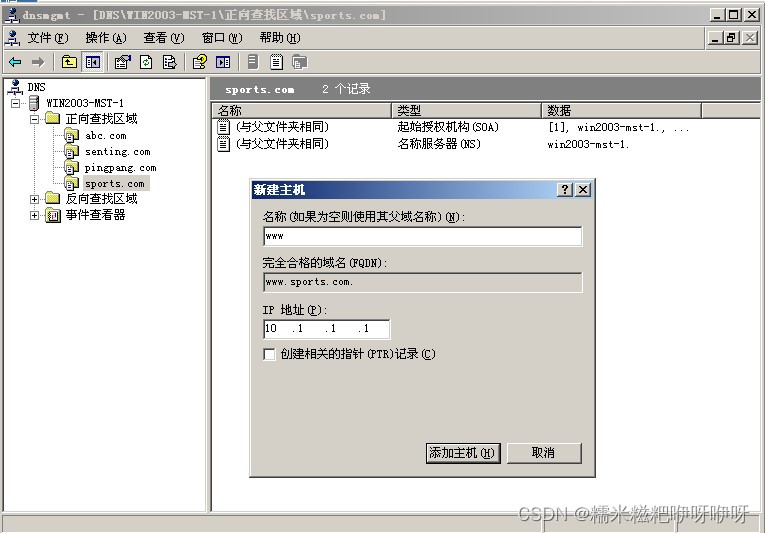
- 在Win XP上配置DNS服务器
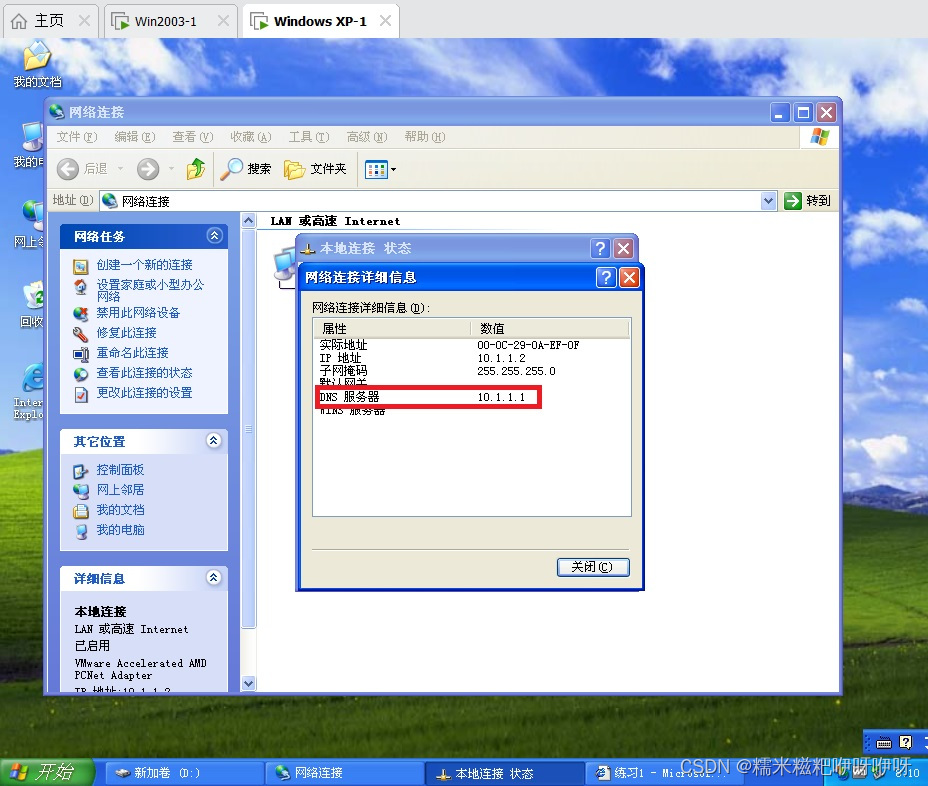
- 将第二个站点senting2的端口改为80端口
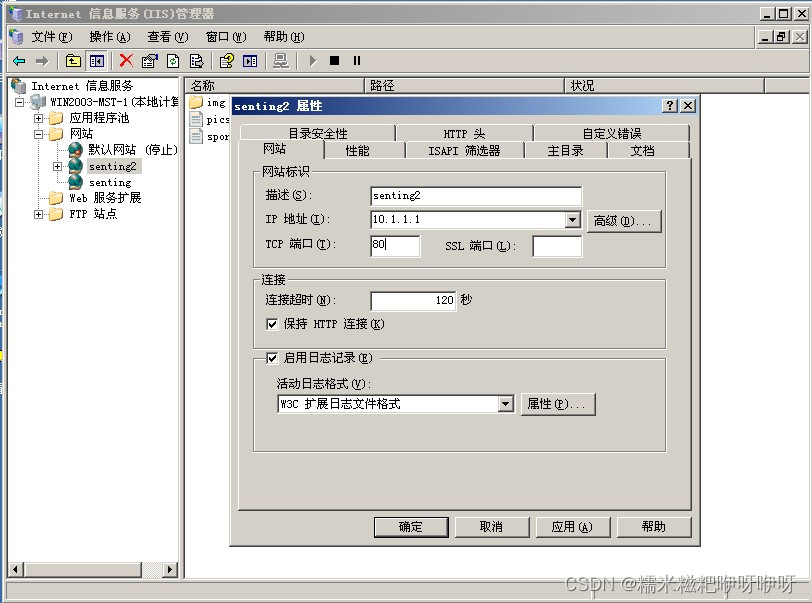
- 为senting绑定主机头www.pingpang.com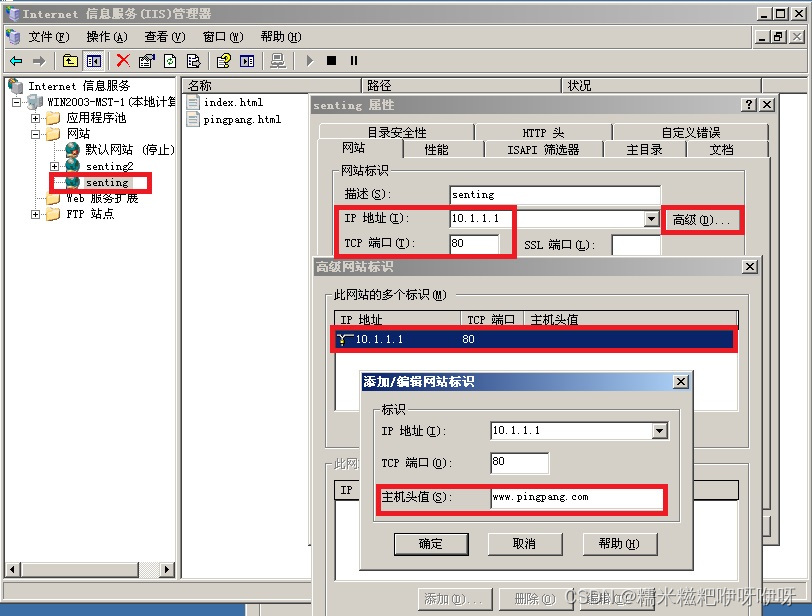
- 为senting2绑定主机头www.sports.com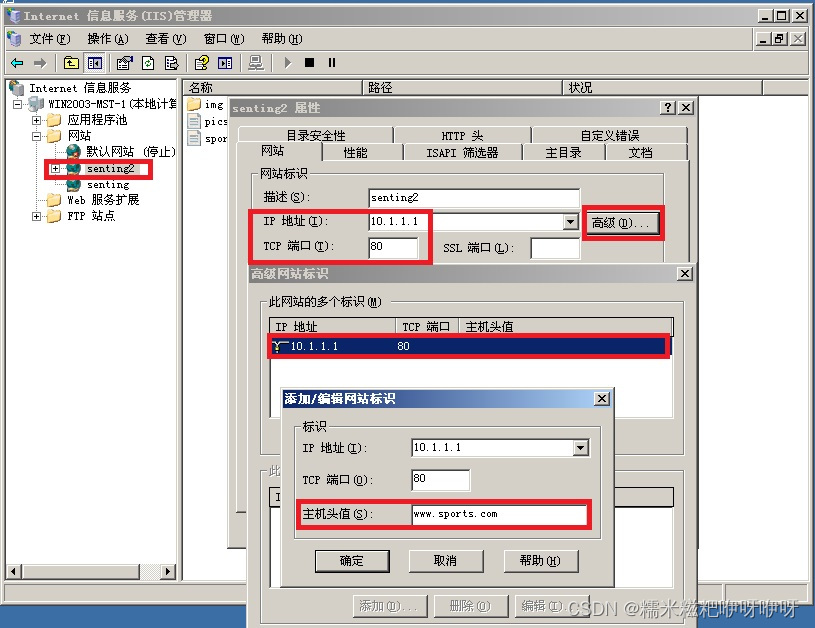
- Win XP上验证
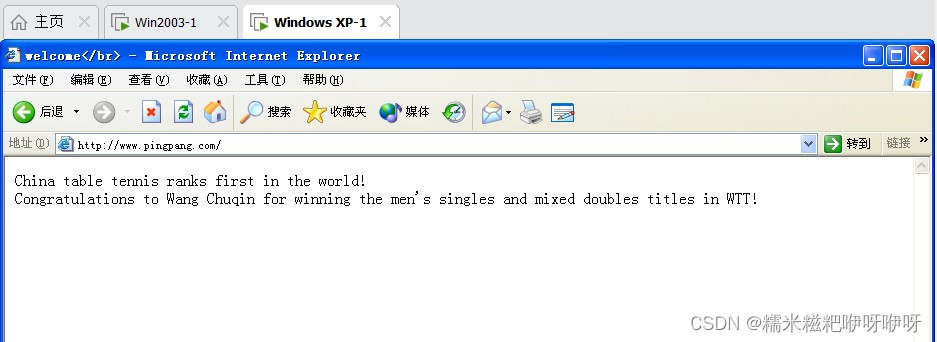
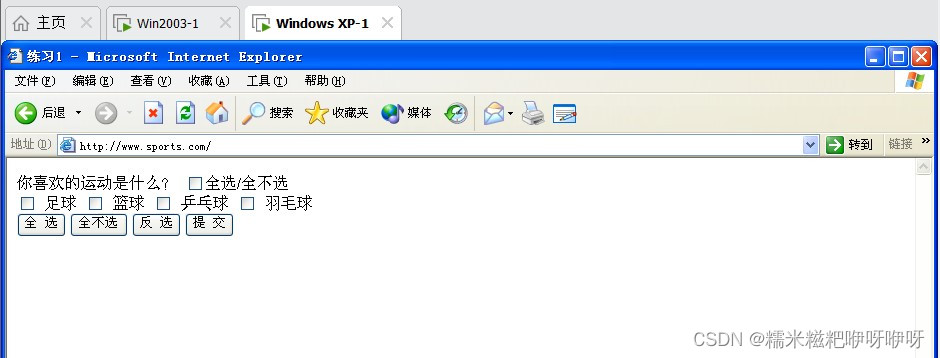 【注】单纯使用方法三(主机头)只能够通过域名进行访问。 通过添加多个标识可以用域名访问,也用10.1.1.1访问(前提要保证其他网站不会与之冲突)
【注】单纯使用方法三(主机头)只能够通过域名进行访问。 通过添加多个标识可以用域名访问,也用10.1.1.1访问(前提要保证其他网站不会与之冲突)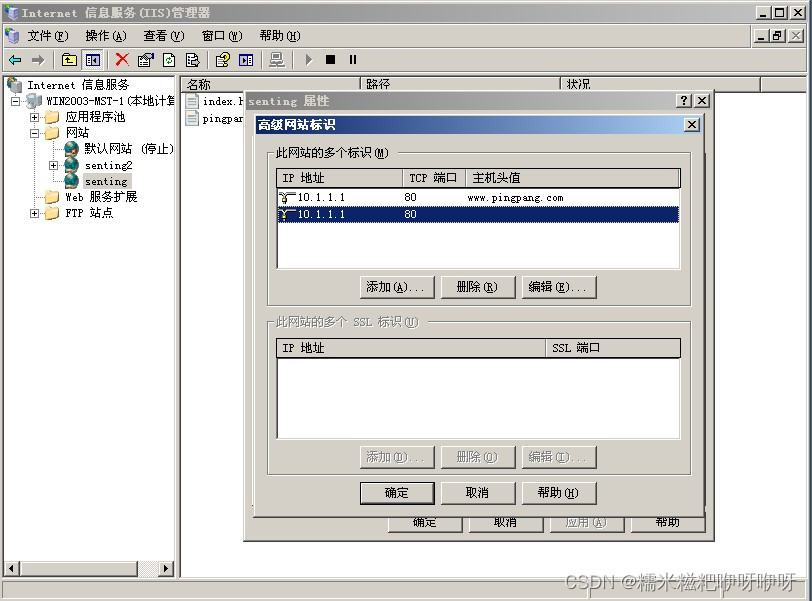
6. 对于动态网站的搭建
静态网站:一般扩展名为.html或.htm;无后台数据库
动态网页:一般扩展名为.asp或.php;有后台数据库,asp或php可以连接前台页面与后台数据库
(1)新建动态网站的站点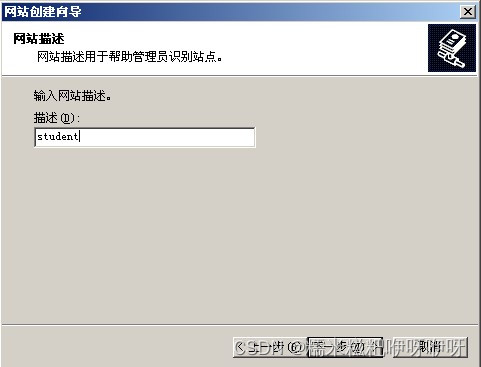
(2)设置IP和端口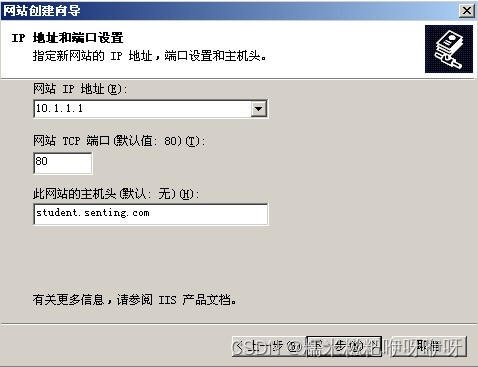
(3)设置路径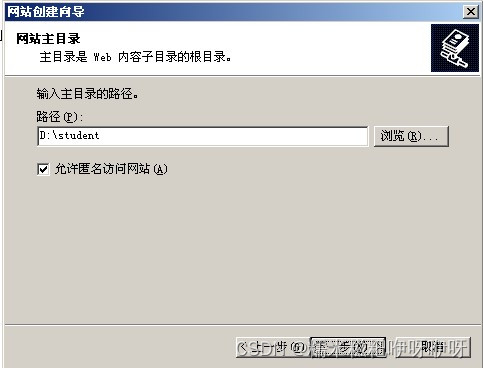
(4)权限:勾选前三个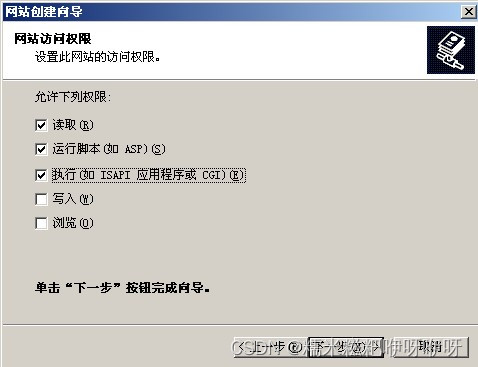
(5)设置默认文档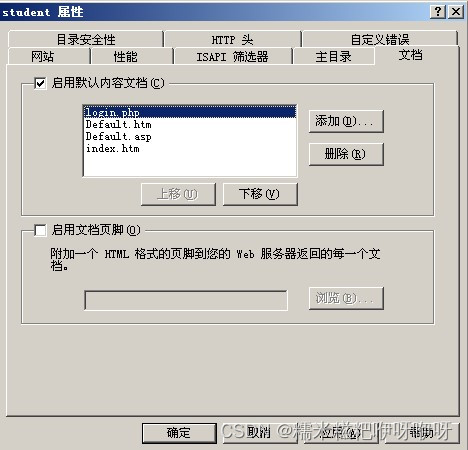
(6)允许 Active Server Pages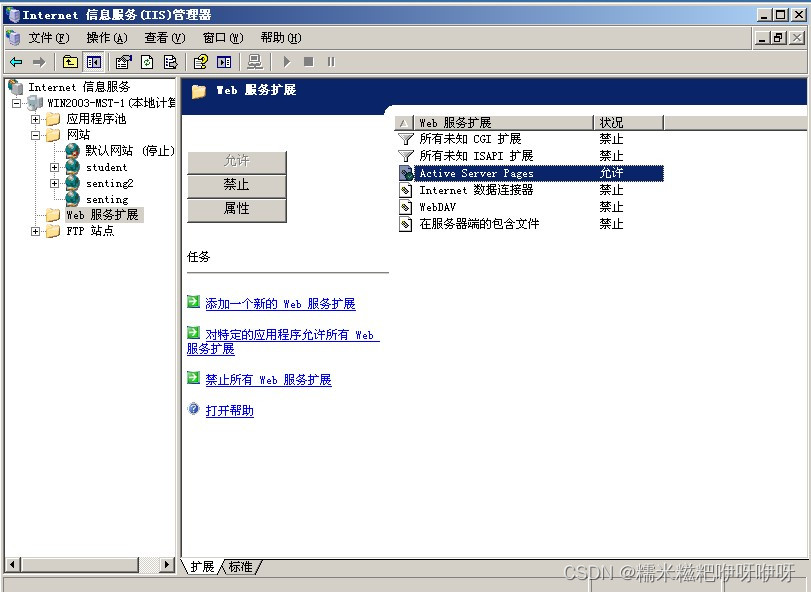
(7)创建区域并添加主机名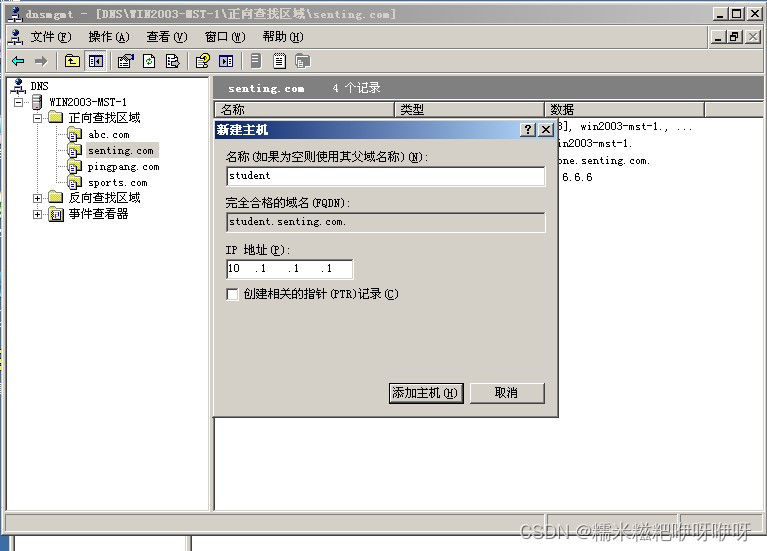
【千锋】网络安全300集笔记P32-P34
版权归原作者 糯米糍粑咿呀咿呀 所有, 如有侵权,请联系我们删除。